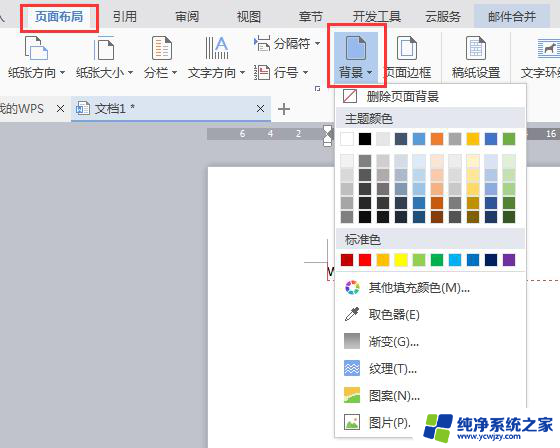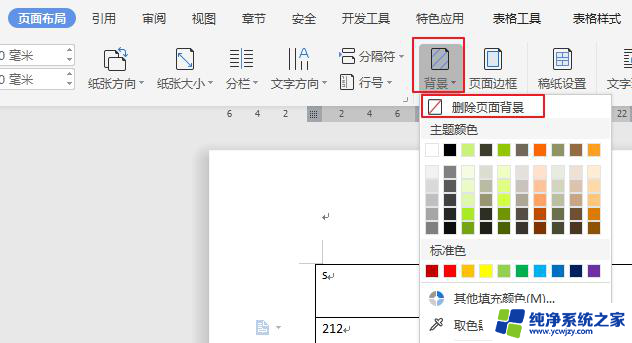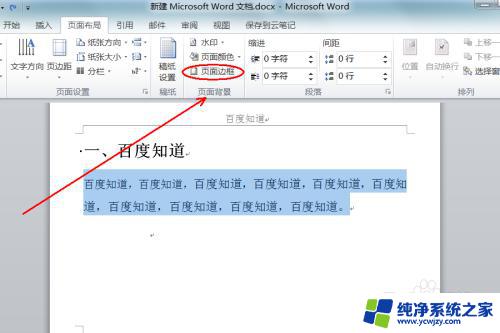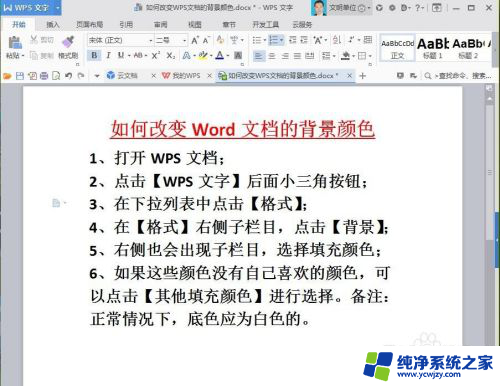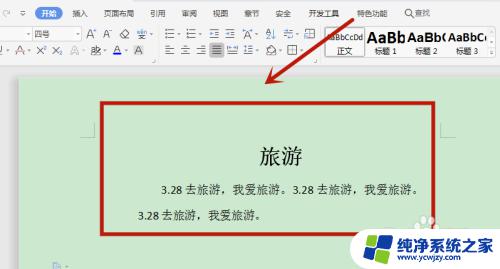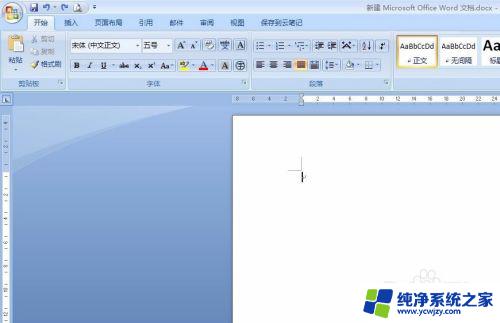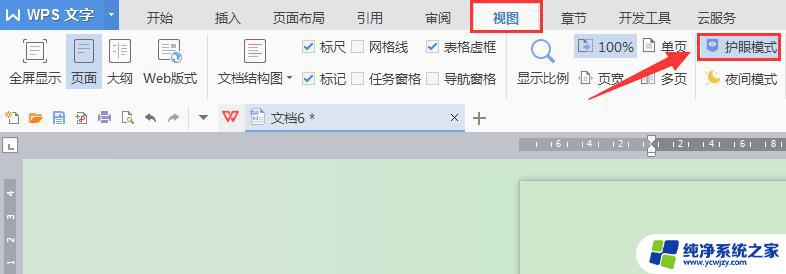wps文字、文档中背景在哪设置成白色 wps文字中文档背景白色设置方法
更新时间:2024-03-14 18:01:06作者:xiaoliu
在使用wps文字时,我们常常需要对文档的背景进行设置,而其中一种常见的需求就是将文档背景设置为白色。如何在wps文字中设置文档背景为白色呢?其实操作非常简单。在打开wps文字后,我们可以通过点击“页面布局”选项卡中的“页面颜色”来设置文档的背景颜色。在弹出的颜色选择器中,选择白色并点击确定即可将文档的背景设置为纯洁的白色。这样一来我们可以在白色的背景上编写文字、制作海报等,使得文档更加清晰明了。设置文档背景为白色,不仅可以提升阅读体验,还能展现出文档的专业性和整洁感。让我们一起来掌握这个简单而实用的设置方法吧!

点击页面布局-背景-删除页面背景。即可恢复白色,如果依旧无法解决,看看是不是开启的护眼模式,取消即可。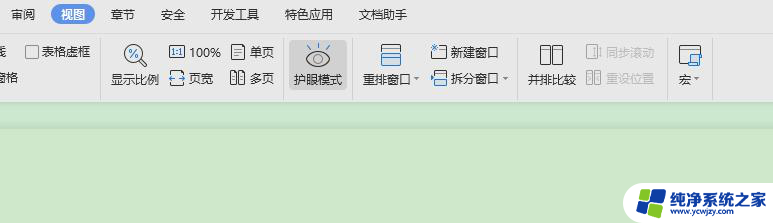
以上就是如何在wps文字、文档中将文档背景设置成白色的全部内容,有需要的用户可以按照以上步骤进行操作,希望这对大家有所帮助。